如何在Scratch中导入图片并擦除背景色
Scratch是现在十分常用的一款图形化编程工具,有些新用户不知道如何在Scratch中导入图片并擦除背景色,接下来小编就给大家介绍一下具体的操作步骤。
具体如下:
1. 首先第一步根据下图所示,打开电脑中的【Scratch2.0】软件。

2. 第二步先右键单击猫图标,接着在弹出的菜单栏中根据下图箭头所指,点击【delete】选项。
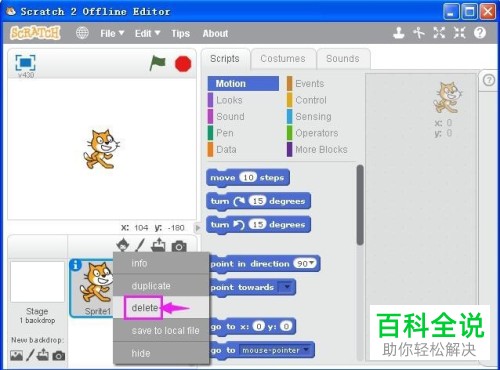
3. 第三步打开【Backdrop Library】窗口,先按照需求选择背景类型,接着根据下图箭头所指,点击右下角小图标。
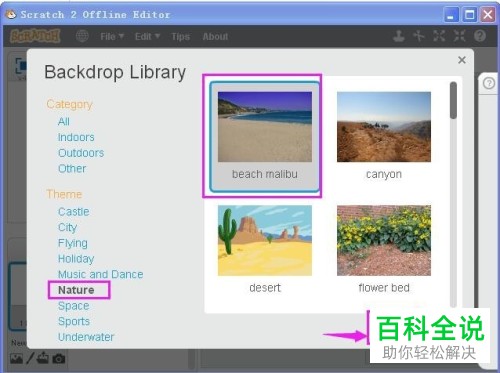
4. 第四步根据下图所示,点击【Upload sprite from file】图标。
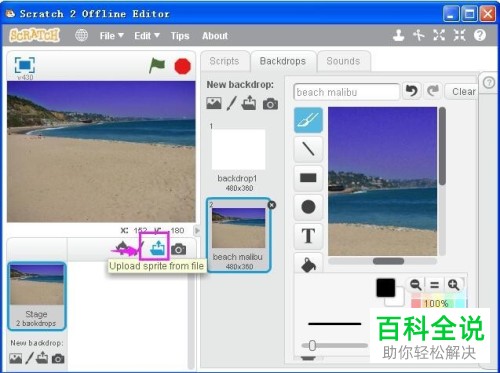
5. 第五步在弹出的窗口中,根据下图所示,先按照需求选择角色图片,接着点击【打开】选项。

6. 第六步成功导入角色图片,根据下图箭头所指,发现背景为白色。
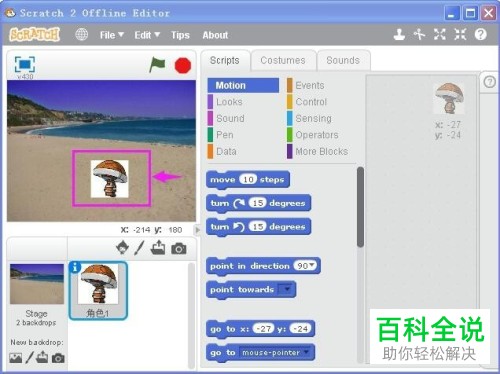
7. 第七步再次导入角色图片,根据下图所示,仍然显示白色背景。
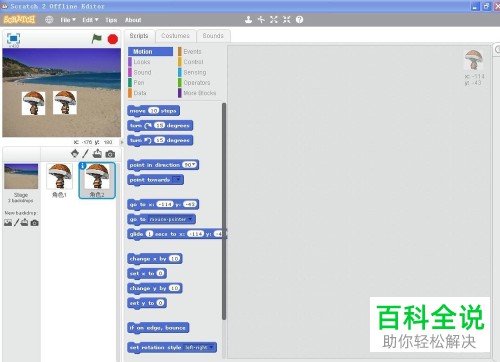
8. 第八步根据下图箭头所指,先点击【造型】,接着将【背景色】设置为【无】。
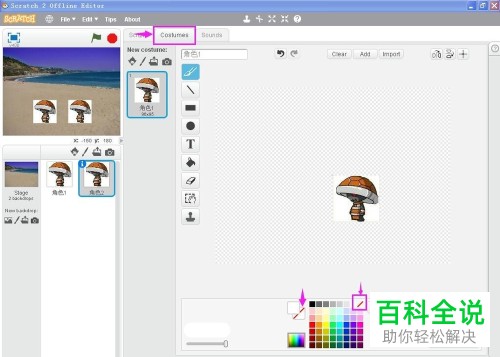
9. 第九步根据下图箭头所指,点击左侧【Erase】图标。
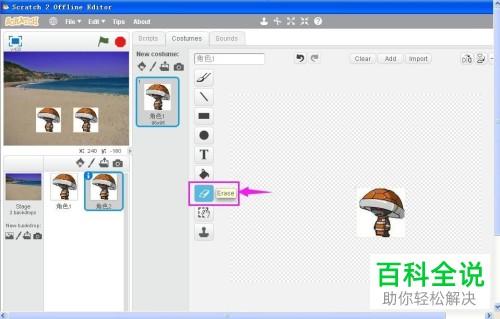
10. 第十步根据下图箭头所指,将图片背景色全部擦除。
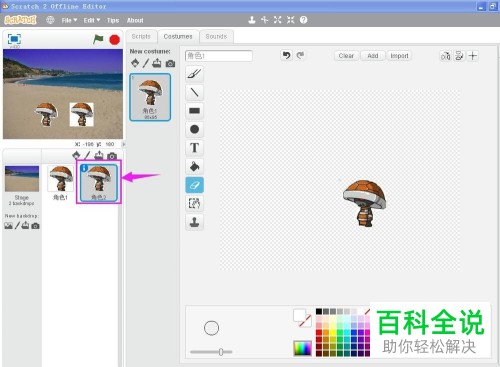
11. 最后根据下图箭头所指,角色图片将不再显示白色背景。
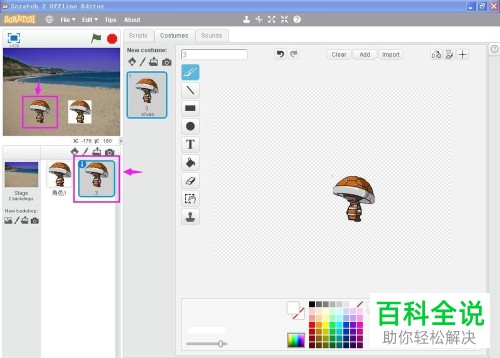
以上就是如何在Scratch中导入图片并擦除背景色的方法。
赞 (0)

